۶ روش کاربردی برای خالی کردن حافظهی آیفون بدون پاک کردن اپلیکیشنها
پر شدن حافظهی گوشی یا هر وسیله هوشمند دیگری از جمله مشکلاتی است که امروزه خیلی ها گریبان گیر آن هستند.
۶۴ گیگابایت، حافظه داخلی زیادی نیست؛ این مشکلی بود که اپل بالاخره در سال ۲۰۲۱ به آن پی برده است. در حالی که حافظهی داخلی سری آیفونهای ۱۳ از ۱۲۸ گیگابایت آغاز میشود، بسیاری از کاربران اپل حتی نصف این عدد هم حافظهی داخلی در آیفونهای خود ندارند. با قابلیتهای مختلف آیفون مثل فیلمبرداری با کیفیت ۴K، عکاسی با فرمت RAW و برنامههای مختلف اپ استور اپل حافظه گوشی شما بهراحتی پر خواهد شد. اما در این مقاله چند راهحل موثر و کارآمد را برای خالی کردن حافظهی آیفون به شما پیشنهاد خواهیم داد.
پر شدن حافظهی گوشی یا هر وسیله هوشمند دیگری از جمله مشکلاتی است که امروزه خیلی ها گریبان گیر آن هستند. از آن جایی که با سیستم عامل iOS محدودیت های بیشتری را تجربه میکنیم، آشنایی با روش های خالی کردن حافظهی آیفون بسیار کاربردی خواهد بود. سادهترین راه برای خالی کردن حافظه در گوشیهای آیفون، حذف برنامهها و بازیهایی است که شما کمتر از آنها استفاده میکنید. اما اگر با حذف برنامهها و بازیها باز هم با مشکل پر بودن حافظه گوشی آیفون خود مواجه هستید، باید تنظیمات دیگری را انجام بدهید. ما در این مقاله به این تنظیمات خواهیم پرداخت.
۱. گزینهی بکاپ گیری iCloud از فایلهای مدیا را فعال کنید
یکی از راههای خالی کردن حافظهی آیفون، فعال کردن گزینهی بکاپ گیری در iCloud است. آیا گوشی آیفون شما پر از عکس و فیلم است؟ شما میتوانید عکس ها و فیلمهای نامربوط را از گوشی خود پاک کنید. ولی بسیاری از این موارد جز خاطرات شما هستند و شما دوست ندارید که این عکسها و فیلمها پاک شوند. بنابراین بهتر آنها در iCloud بارگذاری کنید و سپس گزینهی Optimize storage iPhone را فعال کنید. برای فعالسازی به شکل زیر عمل کنید.
گام اول: به بخش Setting گوشی خود مراجعه کنید.
گام دوم: منوی پروفایل خود را باز کنید و گزینهی iCloud را انتخاب کنید.
قبل از فعالکردن بکاپ گیری مدیا برای iCloud، مطمئن شوید که فضای ذخیره سازی کافی در iCloud دارید.
گام سوم: به منوی Photos رفته و گزینهی iCloud Photos را فعال کنید.
گام چهارم: از همان منو، باید گزینهی Optimize iPhone Storage را انتخاب کنید.
اگر حافظهی داخلی آیفون شما کم است، عکسها و فیلمهای با کیفیت به طور خودکار با نسخههای کوچکتر و مطابق با حافظهی گوشی انتخاب میشوند. کاربران میتوانند در هر زمان نسخههای با کیفیت بالا را از iCloud دانلود کنند.
۲. از سر وی س Google Photos یا OneDrive استفاده کنید
اگر شم ا تمایل زیادی به استفاده از اپلیکیشنهای اپل ندارید، میتوانید از سرویس فضای ذخیرهسازی ابری گوگل یا مایکروسافت استفاده و فایلهای مدیا خود را در سرویس Google Photos یا OneDrive بارگذاری کنید. هر دو اپلیکیشن از اپ استور قابل دانلود هستند.
پس از بارگذاری فایلهای مدیای خود در Google Photos یا OneDrive، باید عکسها و فیلمهای خود را بهصورت دستی از برنامه Photos حذف کنید.
۳. ویدیوهای دانلود شده از اپلیکیشنهای استریم را حذف کنید
اپلیکیشنهایی مانند Netflix ،Prime Video ،YouTube و غیره به کاربران این امکان را میدهند تا ویدیوها را برای استفاده آفلاین دانلود کنند. شما میتوانید به هر اپلیکیشنی بروید و ویدیوهای ذخیره شده را از منوی دانلود حذف کنید یا از منوی تنظیمات برای مشاهدهی همه آنها استفاده کنید. ما روشی که سریعتر است بهشکل زیرانجام میدهیم.
گام اول: وارد اپلیکیشن Netflix یا Prime Video شوید.
گام دوم: به منوی دانلودها مراجعه کنید.
گام سوم: ویدیوهای که از آنها استفاده نمیکنید را حذف کنید.
همین مراحل را با دیگر اپلیکیشنهای استریم ویدیو مثل یوتیوب و… تکرار کنید تا حافظهی اشغال شده توسط این اپلیکیشنها خالی شود.
۴. م وزیکهای دانلود شده از اپلیکیشنهای موسیقی را حذف کنید
یکی دیگر از روشهای خالی کردن حافظهی آیفون، پاک کردن موزیکهای دانلود شده از اپهای موزیک است. اگر شما از اینترنت پر سرعت وای فای استفاده میکنید، نیازی به دانلود و ذخیرهی آهنگها یا فیلمها برای استفاده از آنها در آیفون خود ندارید. ذخیره صدها قطعه صوتی از Apple Music یا Spotify ممکن است خیلی زود حافظهی آیفون شما پر کند. برای خالی کردن فضای اشغال شدهی گوشی خود باید آهنگهای دانلود شده خود را در این اپلیکیشنها پاک کنید. بیایید اپلیکیشن Spotify را به عنوان مثال در نظر بگیریم:
گام اول: وارد اپلیکیشن Spotify شوید.
گام دوم: به بخش Library مراجعه کنید.
گام سوم: پلیلیست دانلود شده خود را بررسی کنید.
گام چهارم: گزینهی … یا More انتخاب کنید و از منوی نمایش داده شده گزینهی Remove Downloaded را کلیک کنید.
همین مراحل را برای دیگر اپلیکیشنهای پخش موسیقی مانند Amazon Music یا YouTube Music تکرار کنید و حافظهی اشغال شدهی این اپها را نیز خالی کنید.
۵. فرمت عکسهای گرفته شده را تغییر دهید
برای کاهش حجم فایلهای عکس، جدیدترین مدلهای آیفون قابلیت عکاسی با فرمت HEIF را دارند. اما این فرمت سازگاری زیادی با سایر گوشیها ندارد، برای همین احتمالا شما آن را از منوی تنظیمات دوربین به Most Compatible تغییر داده باشید. این تغییر فرمت، حجم فایلهای عکس شما را تقریبا دوبرابر کرده و برای ذخیرهی حافظهی بیشتر شما چارهای جز استفاده کردن از گزینهی عکاسی با فرمت High Efficiency ندارید:
گام اول: وارد بخش Setting گوشی آیفون خود شوید.
گام دوم: بخش مربوط به Camera را پیدا کرده و وارد آن شوید.
گام سوم: سپس وارد قسمت Formats شوید.
گام چهارم: گزینهی High Efficiency را از منوی آن پیدا کرده و آن را انتخاب کنید.
بنابراین بهخاطر داشته باشید که این فرمت در هنگام عکاسی، عکسها را با حجم کمتری ذخیره خواهد کرد و شما مشکلی از این بابت نخواهید داشت.
۶. رزولوشن فیلمبرداری خود را تغییر دهید
این هم یک روش دیگری است که به شما این اطمینان را میدهد تا در هنگام فیلمبرداری با گوشی آیفون خود فضای زیادی را برای ذخیره آن مصرف نکنید.
وارد بخش Setting شده و قسمت مربوط به Camera را انتخاب کنید. سپس از منوی Record Video، رزولوشنهای متعدد و مقدار حجمی که در گوشی شما اشغال میکنند را مشاهده کنید. اگر نیازی به فیلمبرداری با رزولوشن ۴K با سرعت ۶۰ فریم بر ثانیه ندارید، میتوانید از رزولوشن ۱۰۸۰p با سرعت ۱۰ فریم بر ثانیه یا رزولوشن ۴K با سرعت ۳۰ فریم بر ثانیه استفاده کنید.
فضای ذخیرهسازی آیفونهای اپل با توجه به عدم پشتیبانی از کارت حافظه محدود است و از طرف دیگر این گوشیها برای اجرای روان و بدون مشکل اپلیکیشنها و همچنین دانلود آخرین بهروزرسانیهای اپل نیاز به حافظهی کافی دارند. اگر از بازیها و اپلیکیشنهای نصب شده استفاده میکنید، میتوانید راهحلهای پیشنهادی بالا را انجام داده و فضای ذخیره بیشتری را در گوشی آیفون خود ایجاد کنید.